数据分析图表制作的核心逻辑与实践指南
数据分析图表是信息传递的“视觉语言”,能将复杂的数据转化为直观的图形,帮助用户快速理解趋势、发现规律,如何制作一张既专业又易懂的图表?以下是基于实际经验与行业标准的操作逻辑。
第一步:明确目标,选择合适图表类型
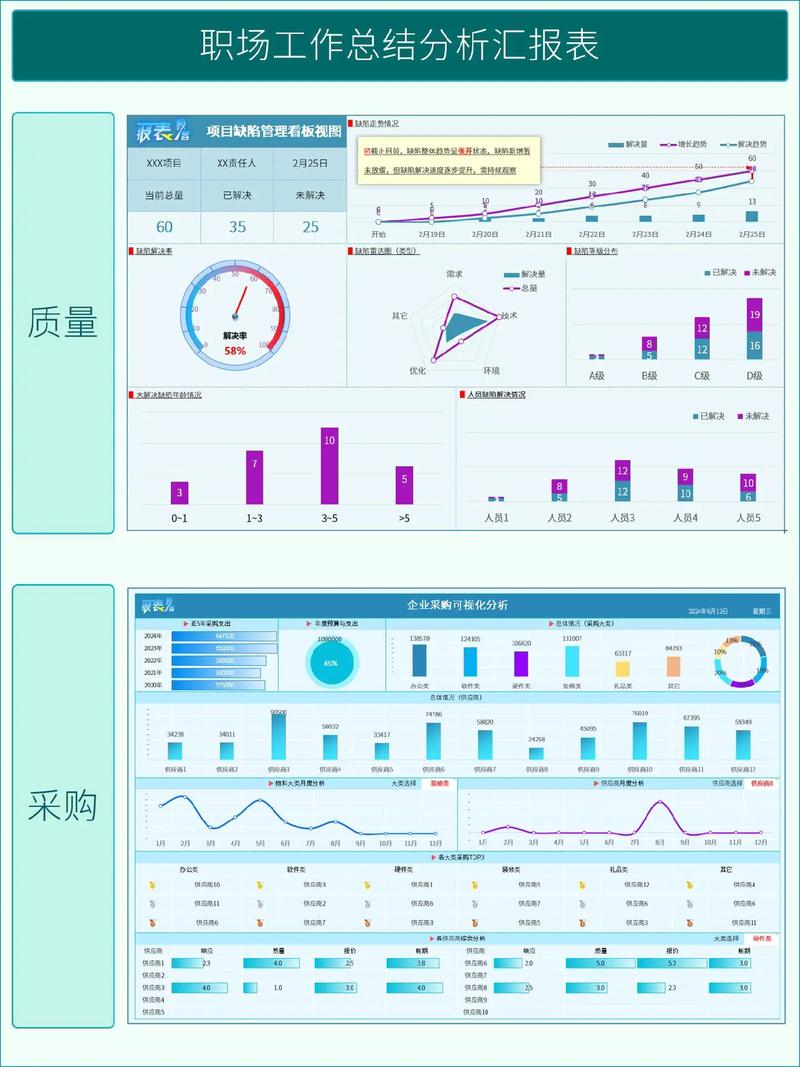
图表的核心是服务于分析目标,盲目选择图表类型可能导致信息传递混乱,以下是常见场景与对应的图表类型建议:
1、比较数据:柱状图(横向或纵向)适合展示不同类别间的数值差异;条形图在类别名称较长时更清晰。
2、展示趋势:折线图能清晰反映时间序列中的变化规律,例如月度销售额波动。
3、呈现占比:饼图或环形图适用于显示单一维度的比例分配,但需注意类别不宜超过5项。
4、分布关系:散点图可揭示变量间的相关性;箱线图能展示数据分布的中位数、四分位数及异常值。
关键原则:避免过度追求视觉效果,3D图表虽然吸引眼球,但容易扭曲数据比例。
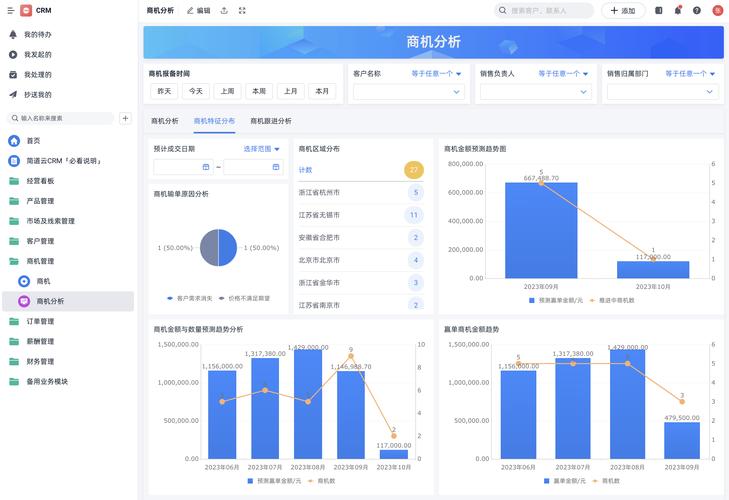
**第二步:数据清洗与预处理
高质量的数据是图表准确性的前提,以下是常见问题及处理方法:
缺失值:根据业务场景选择删除或填充(如均值、中位数)。
异常值:通过箱线图识别后,分析其是否为记录错误或真实业务现象。
数据格式:日期、数值等字段需统一格式,避免图表生成错误。
案例:某电商平台分析用户购买行为时,发现部分订单金额为负值,经排查为系统退款数据未标记,修正后图表结果更符合实际。
第三步:设计图表细节,提升可读性
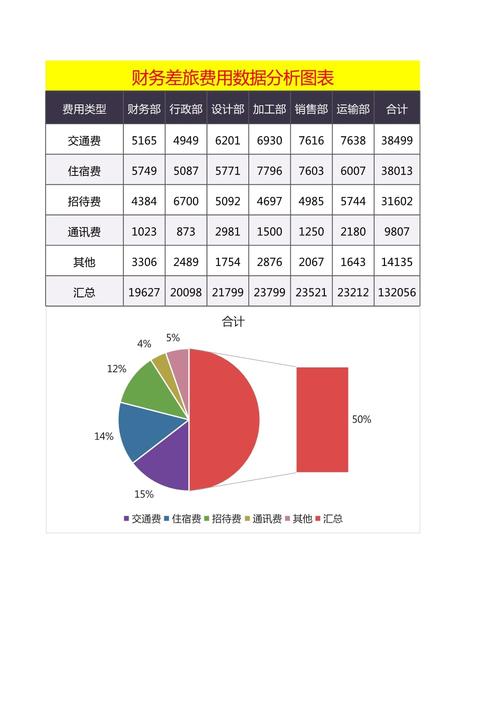
图表的美观度与信息传递效率直接相关,以下细节需重点关注:
1、标题与标签需简洁概括图表主题,坐标轴标签需明确单位(如“万元”“百分比”)。
2、颜色搭配:同一图表颜色不超过5种,避免使用高饱和度对比色;分类数据可用差异明显的色系,连续数据建议用渐变色。
3、图例与注释:图例位置应便于阅读,关键数据点可添加注释说明,折线图中突出显示峰值或谷值。
避坑提示:避免使用过于复杂的网格线,Y轴刻度一般从0开始,防止误导性呈现。
**第四步:工具选择与实操技巧
不同工具适用于不同场景,以下是常用工具的核心优势:
Excel:适合快速生成基础图表,掌握快捷键(如Alt+F1快速生成柱状图)可提升效率。
Python(Matplotlib/Seaborn):适合自动化处理大批量数据,定制化程度高,但需一定编程基础。
Tableau/Power BI:交互性强,支持动态筛选与多维度分析,适合制作仪表盘。
进阶技巧:
- 在Excel中使用“条件格式”突出显示关键数据;
- 在Python中通过Seaborn库一键优化图表风格;
- 在Tableau中利用“计算字段”实现复杂逻辑分析。
**第五步:验证与优化
图表完成后,需回归业务场景验证其有效性,可参考以下问题:
- 是否一眼能看出核心结论?
- 是否存在歧义或误导性设计?
- 是否与受众的知识背景匹配?(给高管汇报需更简洁,给分析师则需保留细节)
经典错误案例:某报告中用双Y轴图表对比收入与用户数,但因单位量级差异过大,导致用户数曲线几乎不可见,后改为分面图后效果显著改善。
个人观点:数据分析图表的本质是沟通
优秀的图表并非技术炫技,而是精准传递信息的桥梁,从业务需求出发,用最简单的图表呈现最核心的结论,才是数据分析的终极目标,日常工作中,建议多复盘已完成的图表,思考如何用更少的元素表达更丰富的信息。
内容摘自:https://news.huochengrm.cn/cyzx/35569.html
 鄂ICP备2024089280号-2
鄂ICP备2024089280号-2